
精品为您呈现,快乐和您分享!
收藏本站
应用简介
office2019官方正式版是由microsoft官方推出的一款办公套件,相信只要一说起该软件,许多的用户都不会陌生,因为基本大家在办公的过程中是时常会使用到该软件中Word、Excel、PowerPoint、Access等软件的,毕竟利用它不仅能够帮助用户更加快速的完成工作,还能有效的帮助用户提高效率。同时本次小编介绍的2019版本也是备受大家喜爱的一个版本,在这里该有的功能全都有,并该版本与上个版本相比,其中新增加了IFS多条件判断、CONCAT多列合并、TEXTJOIN多区域合并等新函数以供用户使用,相信有了这些函数后,你的办公效率就如同开挂般事半功倍了。
而且,在office2019官方版软件不但增加了墨迹书写功能,支持用户随意使用笔、色块等,还提供了更多不同的笔刷以供使用,当然在使用前也是允许用户根据需求自行调整笔刷的色彩及粗细的,功能十分丰富。不过需要注意的是,在安装使用该软件是需要先删除系统已经安装过的所有Microsoft Office系列软件,并且该版本开始仅支持Win10系统,对于win7,vista,winxp已经不再支持。同时microsoft office 2019官方正式版只有试用其期30天,如果你想继续使用需要激活,其详细的安装激活教程可参考下文,亲测可用,绝不是标题党,请放心下载使用。
1、标签切换动画
Office 2019增加了很多界面特效动画,其中标签动画便是其中最吸引人的一个。每当我们点击一个Ribbon面板时,Office都会自动弹出一个动画特效。整体感觉很像是Win10特有的窗口淡入与淡出。从实际使用情况来看,新增加的过渡特效不仅没有对性能进行拖累,还给人了一种界面切换流畅的感觉,让人耳目一新。
2、内置IFS等新函数
Excel 2019内置了几款新函数,比如”IFS”多条件判断、”CONCAT”多列合并、“TEXTJOIN“多区域合并等等。以”IFS“举例,条件判断一般我们会选择IF,当条件多于两种时就需要多组IF函数进行嵌套。要是嵌套的层级过多,不仅书写上会有麻烦,后期排错也会相当繁琐。
相比之下,IFS则是将多个条件并列展示,语法结构类似于“IFS(条件1,结果,条件2,结果,条件3,结果,……)”,最多可支持127个不同条件,算得上是给IF函数开挂了。其实这些函数之前在Office 365中也曾出现过,但Office 2016一直未能享受,有了这些函数后,你的办公效率就如同开挂般事半功倍了。
3、在线插入图标
制作PPT时我们常会使用一些图标,大多数图标结构简单、传达力强,却并不好找。最新版Office 2019则增加了在线图标插入功能,让我们可以像插入图片一样一键插入图标。从试用情况看,Office 2019的在线图标库还是蛮丰富的,分为“人物“、”技术与电子“、”通讯“、“商业”、“分析”、“商贸”、“教育”……等数十组门类。最关键的是,所有的图标都可以借助PowerPoint填色功能直接换色,甚至拆分后分项填色!
4、沉浸式学习模式
Word 2019在“视图”面板下增加了一项“沉浸式学习模式”,能够通过调整页面色彩、文字间距、页面幅宽等,让文件变得更易读。同时这项功能还融合了Win10的语音转换技术,由微软“讲述人”直接将文件内容朗读出来,大大提高了学习与阅读效率。
5、像翻书一样的“横版”翻页
类似于之前的“阅读视图”,Office 2019此次新增加了一项“横版”翻页模式。勾选“翻页”按钮后,Word页面会自动变成类似于图书一样的左右式翻页。这显然是为提高平板用户体验,做出的一次改进。
6、双屏显示兼容性改进
在Office 2019的选项面板中,你会看到一项新增加的“多显示器显示优化”功能。现在很多人的桌面上都摆放了两台显示器,或者将笔记本与一台桌面显示器相联。通常情况下,当我们将一个Office窗口从高分辨率显示器移动到低分辨率显示器时,微软都会自动使用一种叫“动态缩放DPI”的技术,来保证窗口在不同显示器间仍保持适合的大小。但如果你的文档中嵌入了一些老旧控件,则可能在移动时出现比例太大或比例太小的异常现象。有了这个选项,就可以通过切换到“针对兼容性优化”,关闭这一功能。
7、自带中文汉仪字库
在Office 2019中,我发现微软又新增加了几款内置字体。这些字体全部属于汉仪字库,都是一些书法感很强的字体风格。狗年到了!用Word写个对联,你会发现比以前方便多了。
8、增加墨迹书写
PowerPoint 2019增加了墨迹书写功能,你可以随意使用笔、色块等,在幻灯片上涂鸦。软件内置了各种笔刷,也允许用户自行调整笔刷的色彩及粗细。除了在已有图像上涂鸦以外,用户甚至可以将墨迹直接转换为形状,以便后期编辑使用。
1、首先我们双击页面下方打开页眉页脚编辑状态,在页脚处插入页码。
2、点击页眉页脚工具,找到页码中的设置页码格式。
3、我们点击罗马的格式,起始页码设置为1,点击确定即可。
4、这个时候就会弹出对话框,点击——确定。
5、我们先点击页面底端中的——普通数字。
6、插入页码之后,再次打开页码格式,注意将包含章节号去掉勾选,点击确定。
7、这个时候就会发现罗马数字已经插入好了。
1、打开Excel表格,选中一个单元格后按CTRL+A全选。
2、单击“右键”,选择“设置单元格格式”。
3、选择“对齐”属性,选择“文本控制”,点击“自动换行”确定即可。
4、根据以上步骤就可以进行换行了。
1、可视化热点图
通过容量热点图查看资源使用情况。快速识别过度使用和未充分使用的资源,以优化分配,已打开标题为“容量和预订热点图”的 project 文件的设备,文件中显示一个彩色编码的信息图表。
2、智能的资源分析
根据标准数据比较资源并预测计划使用情况,可通过内置报告可监视进度并解决相关问题,还可以显示已开启power bi并包括一系列数据可视化效果的设备。
3、项目组合优化
microsoft project 可帮助决策者轻松对不同项目组合方案建模,通过根据战略业务驱动因素权衡各种项目建议,以及考虑组织内的成本和资源限制,来确定最合适的战略路线。
4、无缝bi集成
利用power bi pro和excel等工具取得跨项目组合的深入见解,本机 odata 允许你将项目组合数据与其他业务线【lob】系统快速聚合,实现更详尽的报告。
5、系统性地评估项目建议
microsoft project 通过一个标准流程向管理层提供详细的业务案例和项目章程供其审阅,从而帮助你的组织从组织内的各个角落捕捉并评估项目构思。
6、内置模板
可自定义的内置模板采用行业最佳做法,帮助你开始走上正轨,因此无需从头开始创建项目计划。
7、现成的报表
在组织内共享报表,让所有人都进度相同。报表包括从燃尽图到财务数据的所有内容,已打开 project 文件的设备,文件标题为“资源概述”的报表。
应用截图
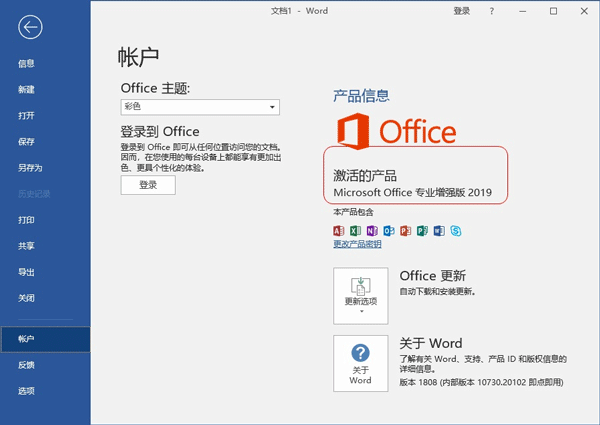
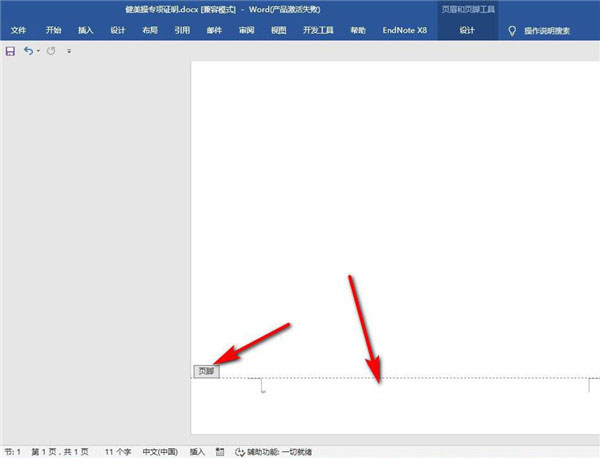
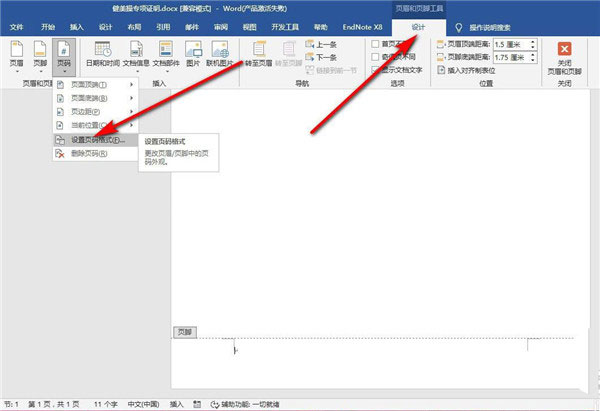
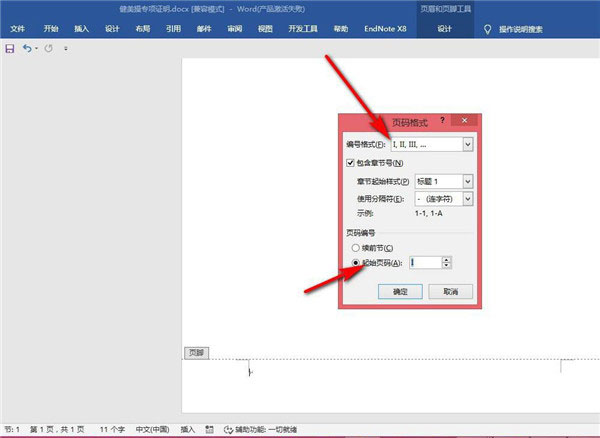
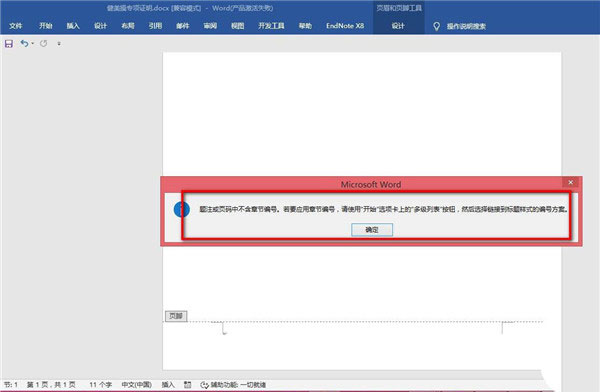
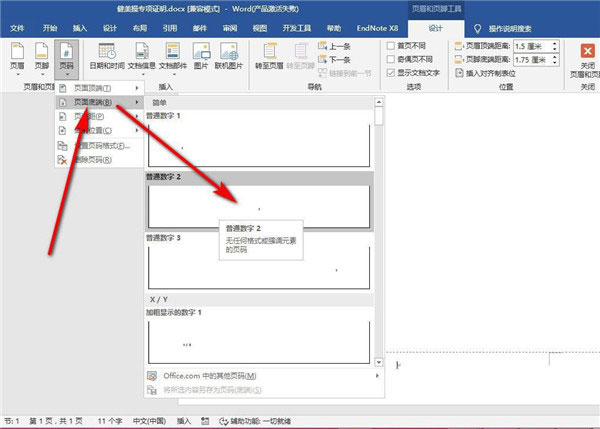
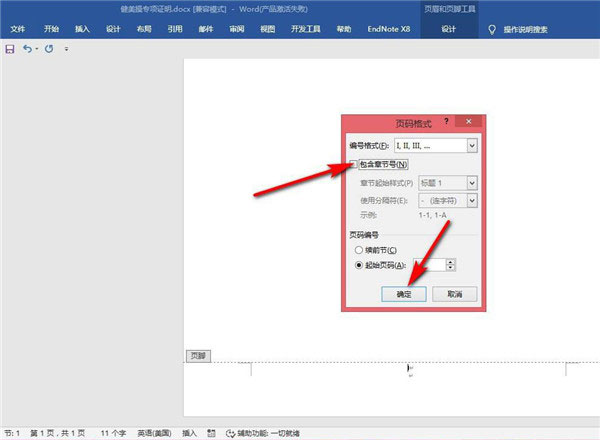
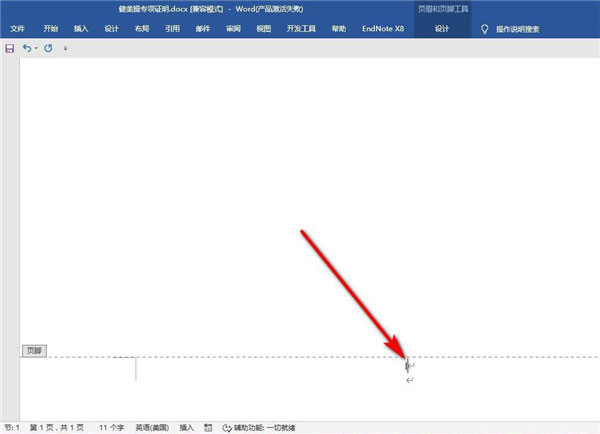
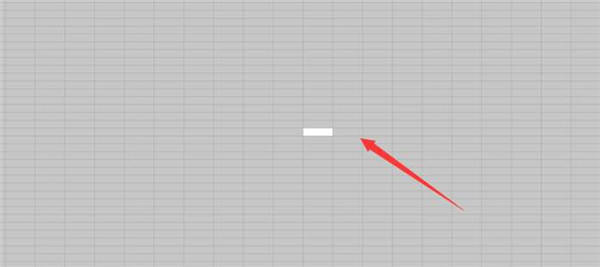
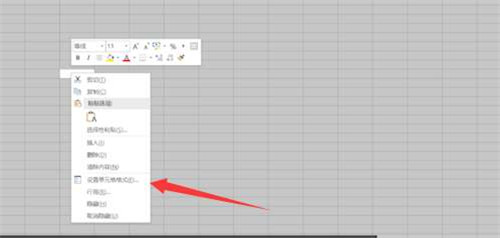
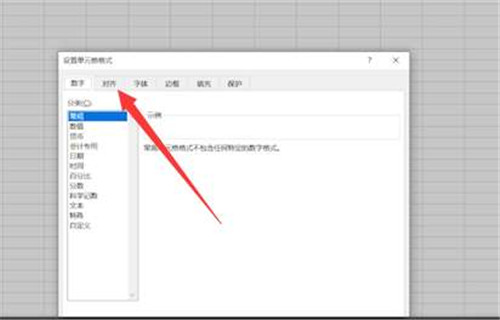

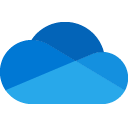


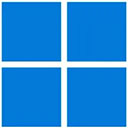



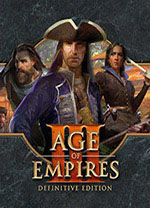

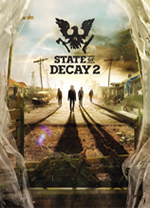

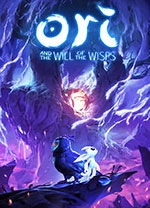


热门资讯
热门应用

办公软件有哪些-常用办公软件|208.62M

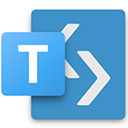
办公软件有哪些-常用办公软件|68.02M


办公软件有哪些-常用办公软件|183.28M


办公软件有哪些-常用办公软件|89.11M


办公软件有哪些-常用办公软件|85.67M


办公软件有哪些-常用办公软件|240.82M

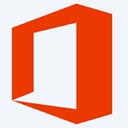
办公软件有哪些-常用办公软件|4.33G


办公软件有哪些-常用办公软件|151.07M


办公软件有哪些-常用办公软件|94.56M


办公软件有哪些-常用办公软件|64.39M
